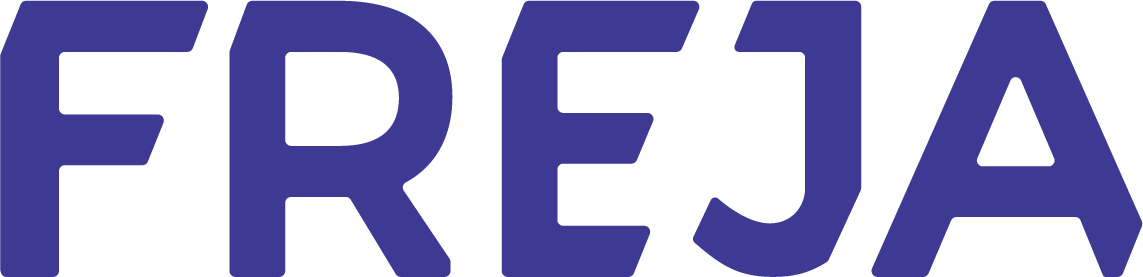Freja gebruiken
Hoe wijzig ik mijn foto?
Om je foto te wijzigen, ga naar:
- Instellingen in de Freja-app
- Account beheren
- Foto wijzigen
Nog iets om te weten:
Je foto moet nog steeds voldoen aan onze beveiligingseisen en worden goedgekeurd door ons team. Totdat dat gebeurt, blijft je oude foto zichtbaar.
Houd er rekening mee dat je je foto slechts eenmaal per paar dagen kunt wijzigen.
Om je pincode te resetten, volg je deze stappen:
- Ga naar Instellingen in Freja
- Kies Account beheren
- Kies Pincode resetten
- Volg de instructies in de app
Hoe log ik in bij een dienst met Freja?
- Ga naar de inlogpagina van de dienst waar Freja als inlogmethode wordt aangeboden
- Kies dat je wilt inloggen met Freja
- Afhankelijk van de dienst moet je mogelijk je personnummer invoeren of een QR-code scannen
- Je ontvangt een actie in de Freja-app die je moet goedkeuren
- Keur de actie goed met je pincode of biometrie
Hoe scan ik een QR-code met Freja?
- Open de Freja-app
- Zoek de QR-code scanner onderaan het scherm tussen Home en Verkennen
- Open de scanner en richt deze op de QR-code alsof je er een foto van wilt maken
- Je ontvangt een actie in de app die je moet goedkeuren om in te loggen
Ik kan niet inloggen bij een dienst
Het meest waarschijnlijk probeer je in te loggen bij een publieke dienst zonder Freja+. We hebben een gedetailleerde handleiding voor het verkrijgen van Freja+.